Wie man Konversionen mit Appsflyer verfolgt
Diese Anleitung ist nur für Appsflyer. Wenn Sie die allgemeinen Schritte für das S2S-Tracking kennenlernen möchten, lesen Sie bitte die Advertisers section.
ExoClick bietet Ihnen Zugang zu globalen Traffic-Quellen, Targeting-Funktionen, Big Data und statistischen Analysetools, um Ergebnisse zu filtern und Ihre Kampagnen zu optimieren. Dieses Handbuch erklärt, wie Sie Conversions im ExoClick-Netzwerk verfolgen können, wenn Sie die Tracking-Software Appsflyer verwenden. Um Ihr Angebot verfolgen zu können, müssen Appsflyer und ExoClick über ihre Server miteinander kommunizieren.
Wenn Sie weitere Informationen erhalten möchten, lesen Sie bitte Appsflyers Integrationsleitfaden
Schritt 1: Erstellen der Goal-ID für die Postback-URL
Loggen Sie sich in Ihr ExoClick Admin Panel ein und gehen Sie zu Kampagnen > Conversions Tracking. Hier können Sie den Conversions-Tracking-Code erstellen, der in Ihrer Postback-URL verwendet werden soll:

Klicken Sie auf "Neues Konversionsziel". Es gibt drei Felder, die Sie ausfüllen müssen: Name, Umwandlungswert und Auftrag. In Name geben Sie einfach einen Namen für das Ziel ein, z. B.: "Postback".
Die verfügbaren Umrechnungswerte sind:
- Kein Wert: Wert ist 0
- Behoben: Sie bestimmen die Auszahlung der Umwandlung manuell beim Einrichten des Ziels.
Hinweis: Derzeit ist es nicht möglich, Dynamische Konvertierungswerte in Appsflyer zu übergeben.
die Ordnung** wird verwendet, um die verschiedenen Ziele zu organisieren, die Sie in Ihrem Konto erstellt haben. Wenn Sie mehrere Conversion-Ziele erstellt haben, hilft Ihnen die Reihenfolge, wie diese Ziele in Ihrer Statistik und in der Kampagnenliste angezeigt werden.
Wenn Sie alle diese Felder hinzugefügt haben, klicken Sie auf die Schaltfläche "Erstellen". In der Verwaltungskonsole wird die Struktur der Postback-URL sowie die Ziel-ID angezeigt, die dem soeben erstellten Ziel entspricht. Sie sollte in etwa so aussehen:
http://s.magsrv.com/tag.php?goal=66a8605e6cce49fbb8056f273f8e1a2e&tag=
Sie können auch unsere Seite Conversions Tracking besuchen, um mehr Details über unseren Zielerstellungsprozess zu erfahren.
Schritt 2: ExoClick als Traffic-Quelle in Appsflyer hinzufügen
Um Conversions auf ExoClick zu verfolgen, müssen Sie zu Ihrer Kampagnen-URL einen dynamischen Tracker namens {conversions_tracking} hinzufügen, der jede Conversion eindeutig identifiziert.
Sie müssen diesen Tracker auf Appsflyer speichern und ihn dazu bringen, den Server von ExoClick jedes Mal zu benachrichtigen, wenn ein Nutzer eine Konversion erzeugt. Dies geschieht ganz einfach durch die Konfiguration von ExoClick als Traffic-Quelle unter Verwendung der vordefinierten Vorlage. Um dies zu tun:
- Melden Sie sich bei Ihrem Appsflyer-Dashboard an.
- Klicken Sie auf die Registerkarte "Integrierte Partner ". Suchen Sie dann in der Suchleiste nach ExoClick.
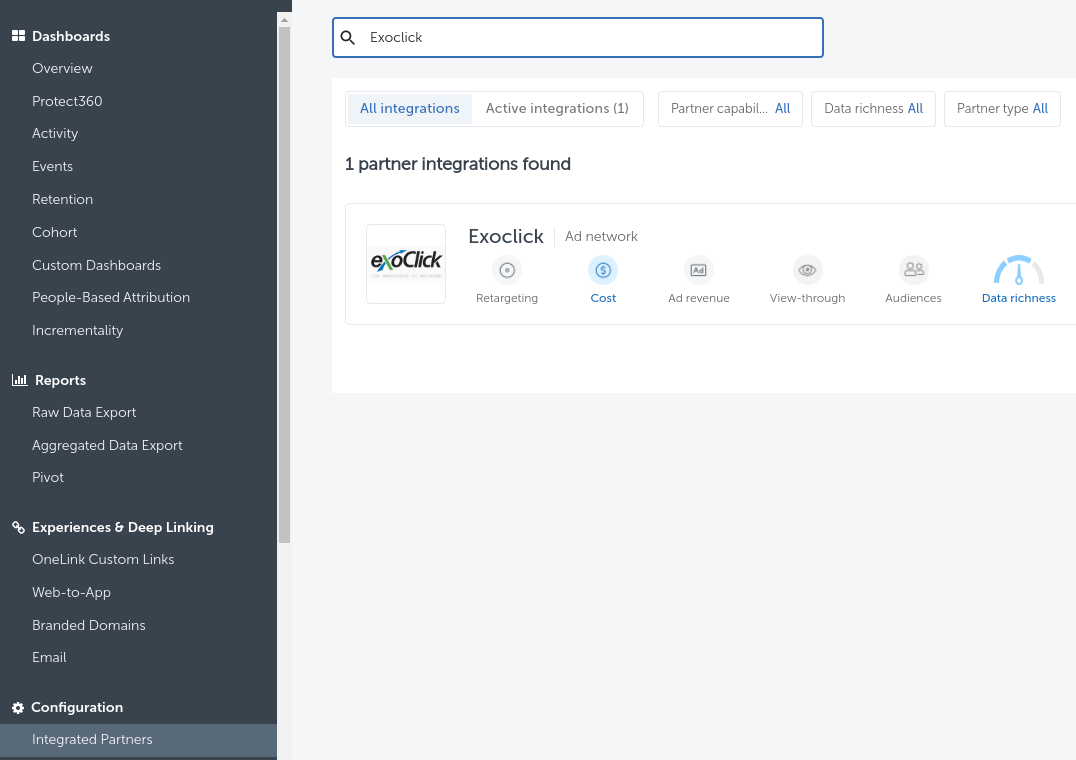
- Wählen Sie ExoClick aus der Liste der Vorlagen und klicken Sie auf "Partner aktivieren ".
- Geben Sie in das Feld "goalid " die Goal ID des zuvor erstellten Ziels ein.
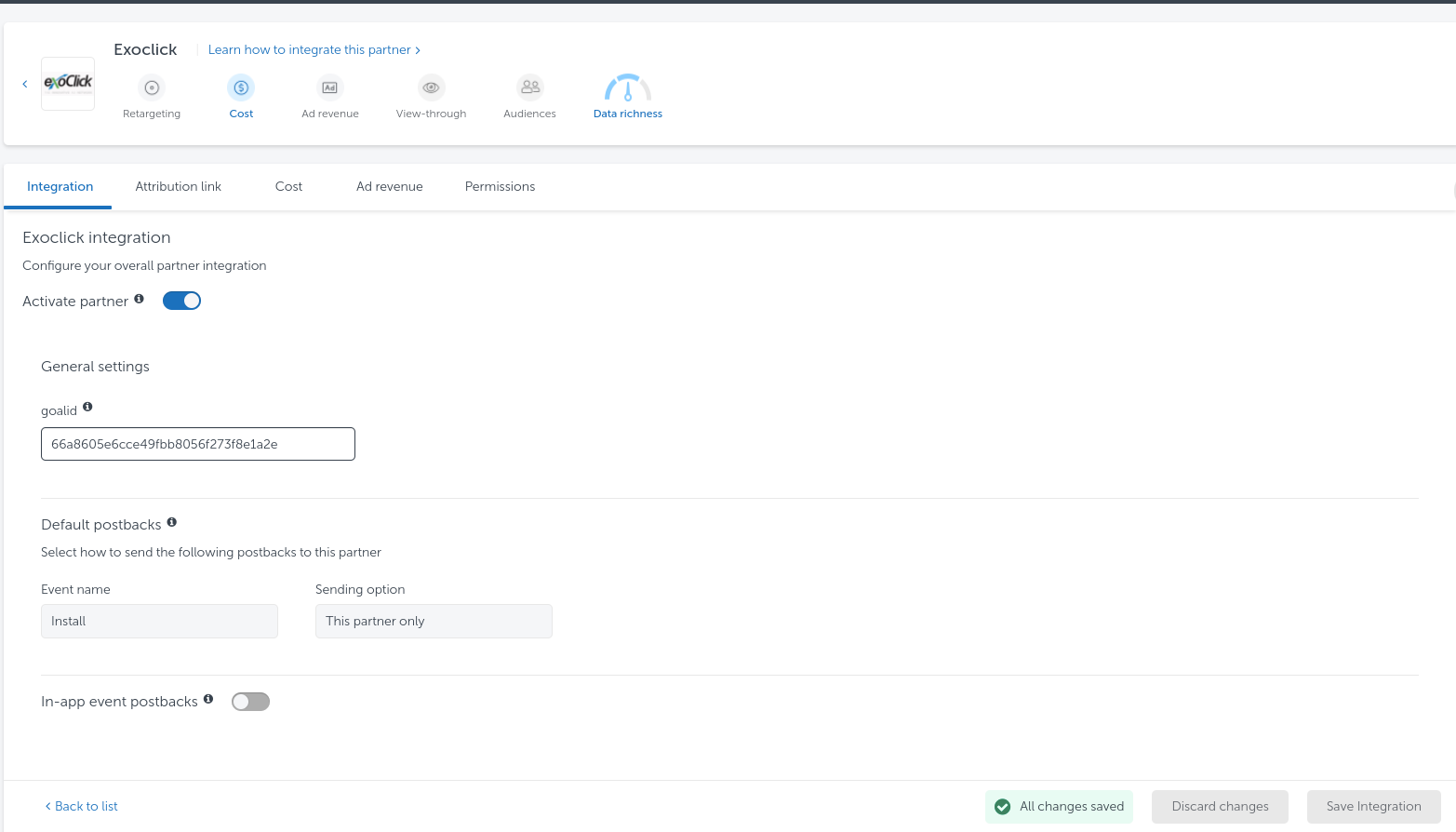
- Klicken Sie auf "Integration speichern", um diese Änderungen zu speichern. Wenn Sie möchten, können Sie auch eine separate Ziel-ID für jede In-App-Aktion hinzufügen, die in Ihrer App stattfindet. Wenn Ihre App zum Beispiel ein "In-App-Kauf"-Ereignis hat, können Sie ein separates Ziel erstellen und es im Abschnitt "In-App-Ereignis-Postbacks" hinzufügen.
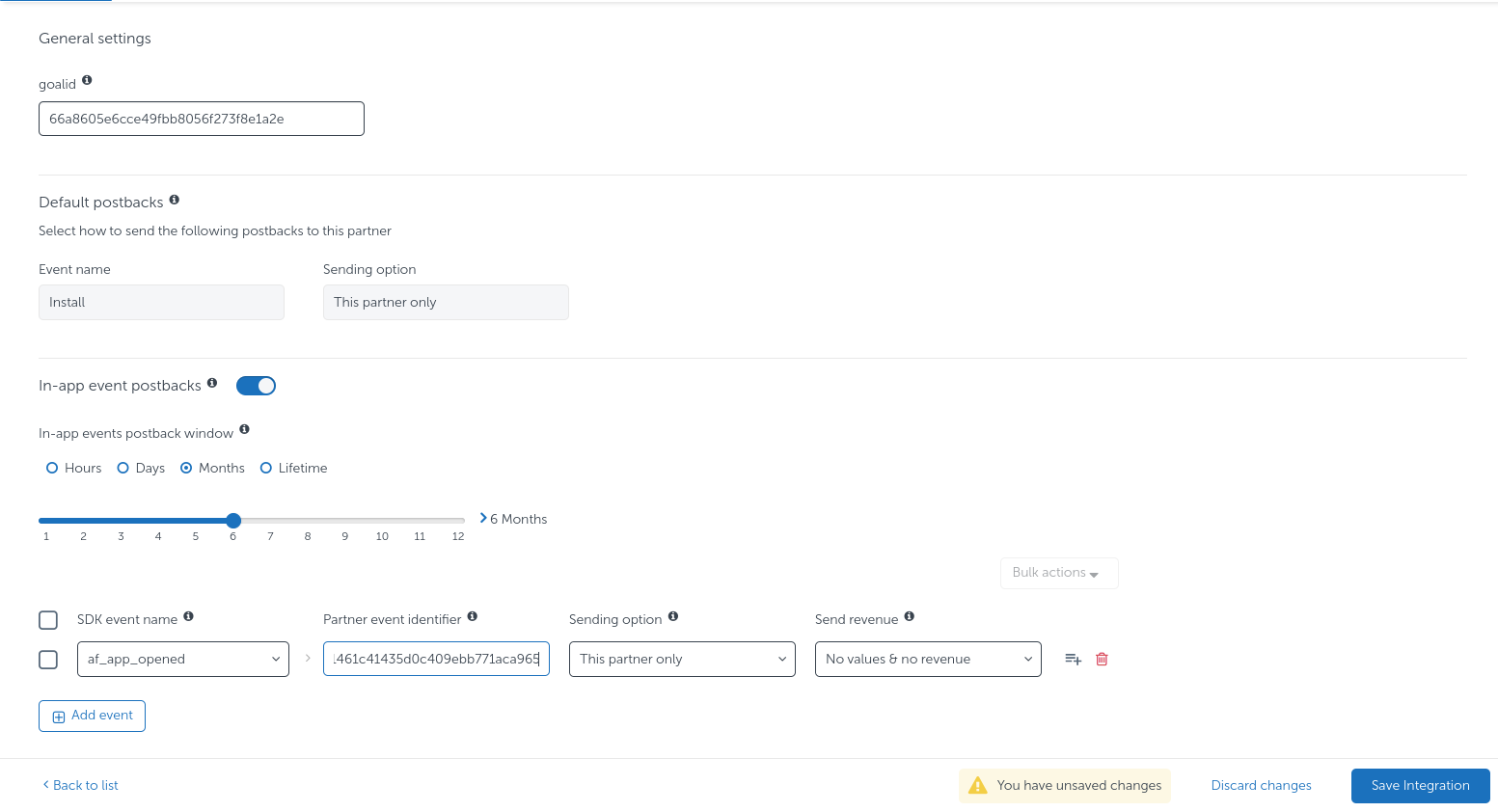
Sobald die Integration abgeschlossen ist, erhalten Sie einen "Attributionslink ", der als Kampagnen-URL in ExoClick verwendet wird. Er sollte ähnlich wie dieser aussehen:
https://app.appsflyer.com/XXXXX?pid=exoclick_int&af_siteid={site_id}&af_cost_value={actual_cost}&af_ad_id={variation_id}&af_c_id={campaign_id}&af_ad_type={format}&af_channel={src_hostname}&af_click_lookback=7d&clickid={conversions_tracking}&zoneid={zone_id}&catid={category_id}&country={country}
Schritt 3: Einrichten der Kampagne in ExoClick
Fügen Sie die im vorherigen Schritt erstellte Kampagnen-URL als Ihre "Variation" für Ihre ExoClick-Kampagne ein. Stellen Sie sicher, dass sie das Tag {conversions_tracking} enthält, um die Conversion-Details an Appsflyer zu senden.
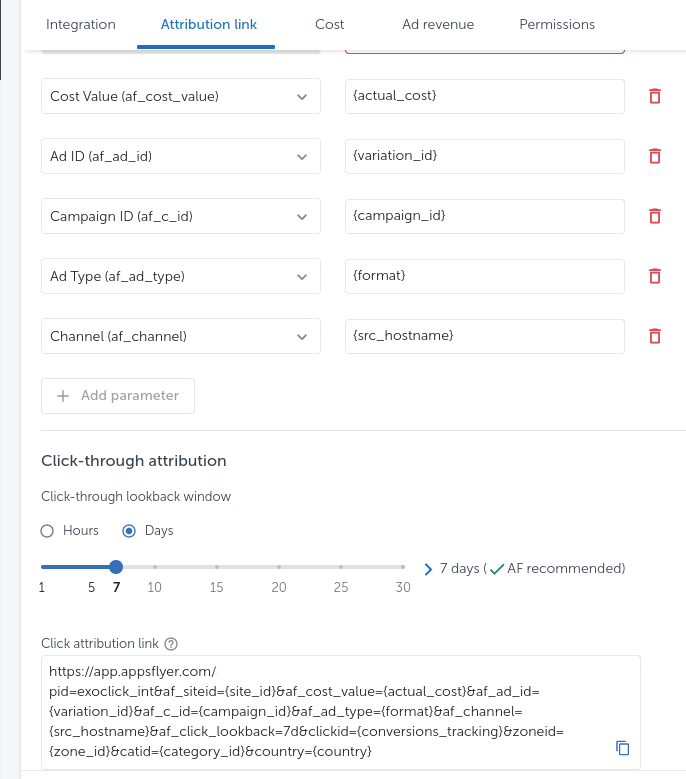
Schließen Sie die Einrichtung der Kampagne ab. Eine ausführliche Anleitung zum Erstellen einer Kampagne in Exoclick finden Sie hier.
Schritt 4: Geben Sie uns den Namen Ihrer Agentur an, um Ihre Integration zu aktivieren
Im Rahmen der Appsflyer-Sicherheitsänderungen müssen Werbetreibende vom Werbenetzwerk zugelassen werden, um Conversions zu melden. Um Ihre Integration abzuschließen, kontaktieren Sie bitte Ihren Account Manager oder Exoclick's Customer Success und geben Sie die Agency ID von Appsflyer an, das ist der Wert, der nach dem Parameter af_prt in Ihrem Click Attribution Link steht.

Wenn die Einrichtung korrekt durchgeführt wurde, werden Sie sowohl in Appsflyer als auch in Exoclick erste Konversionen sehen. Vergessen Sie nicht, die entsprechende Zielspalte in Ihrer Kampagnenliste und Ihrer Statistik zu aktivieren
Zusätzliche Kommentare beim Vergleich von Appsflyer mit ExoClick
Abgesehen vom Conversion-Tracking gibt es ein paar Einstellungen in Appsflyer, die Sie beachten sollten, um sicherzustellen, dass Sie auf beiden Plattformen die gleichen Ergebnisse sehen:
- Zeitzone: Es gibt eine Option in Appsflyer, um eine Zeitzone für Berichte zu wählen.
Wir empfehlen Ihnen, die Zeitzone EST (Vereinigte Staaten - New York) zu verwenden, damit sie mit der Zeitzone des ExoClick-Servers übereinstimmt
- Währung: Bitte wählen Sie entweder USD oder Euro, damit die Währung Ihres ExoClick-Kontos übereinstimmt.
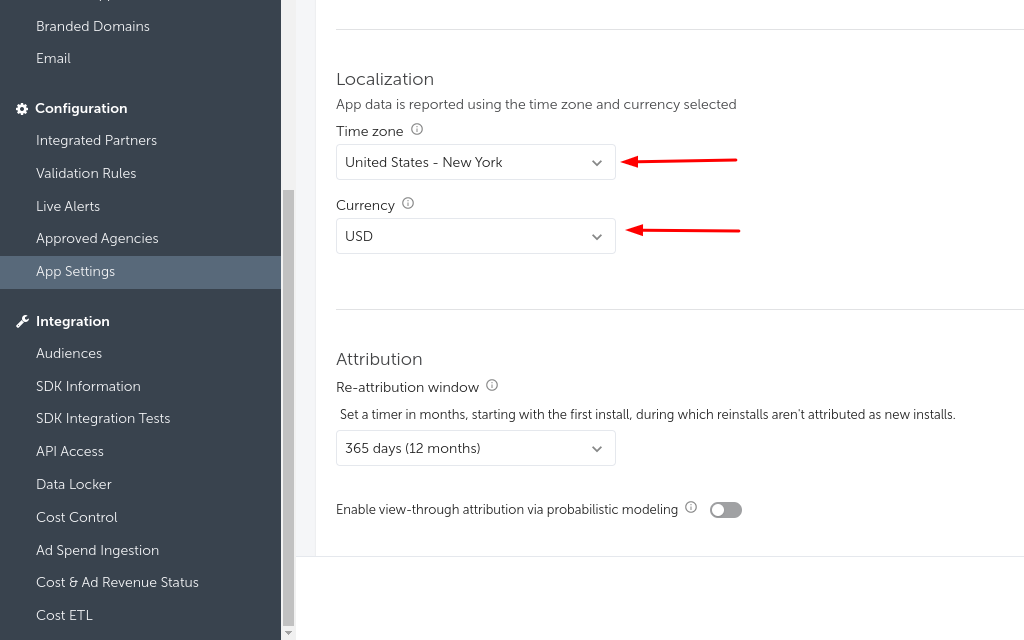
Wenn Sie weitere Hinweise zur Einrichtung des Conversion-Trackings in Appsflyer benötigen, zögern Sie nicht, den Appsflyer-Support unter support@appsflyer.io zu kontaktieren. Sie können auch Exoclick's Customer Success kontaktieren, um diese Schritte zu überprüfen.